在日常工作中,我们经常需要将PPT文档转换为图片,但是手动另存为之后的图片分辨率经常难以满足需要。而且如果我们有很多个PPT需要转换的时候,手动操作就十分的复杂,浪费时间。那么我们怎么样在快速的将PPT转换为图片的同时,还能保证它的高分辨率,转换为高清图片的呢?
单个的PPT幻灯片转为图片我们可以在office中选择【另存为】的方式,选择相应的图片格式。但是这样的默认的分辨率在很多情况下是不够用的。那如果我们需要将PPT转换为更清晰的图片,或者我们有多个PPT需要转化为高清图片的时候,该怎样快速实现呢?
今天,给大家介绍这款高效解决方案,不需要晦涩难懂的代码,通过借助一款批量处理工具,整体界面十分简洁,没有广告,而且文件不需要上传到服务器处理,因此文件处理十分安全。接下来就为大家详细介绍这个新手小白也能快速将多个PPT文档转换为高清图片的具体操作步骤。
1、打开「鹰迅批量处理工具箱」,左侧选择「PPT工具」,右侧在格式转换分类中选择「PPT 转换为其它格式」的功能。
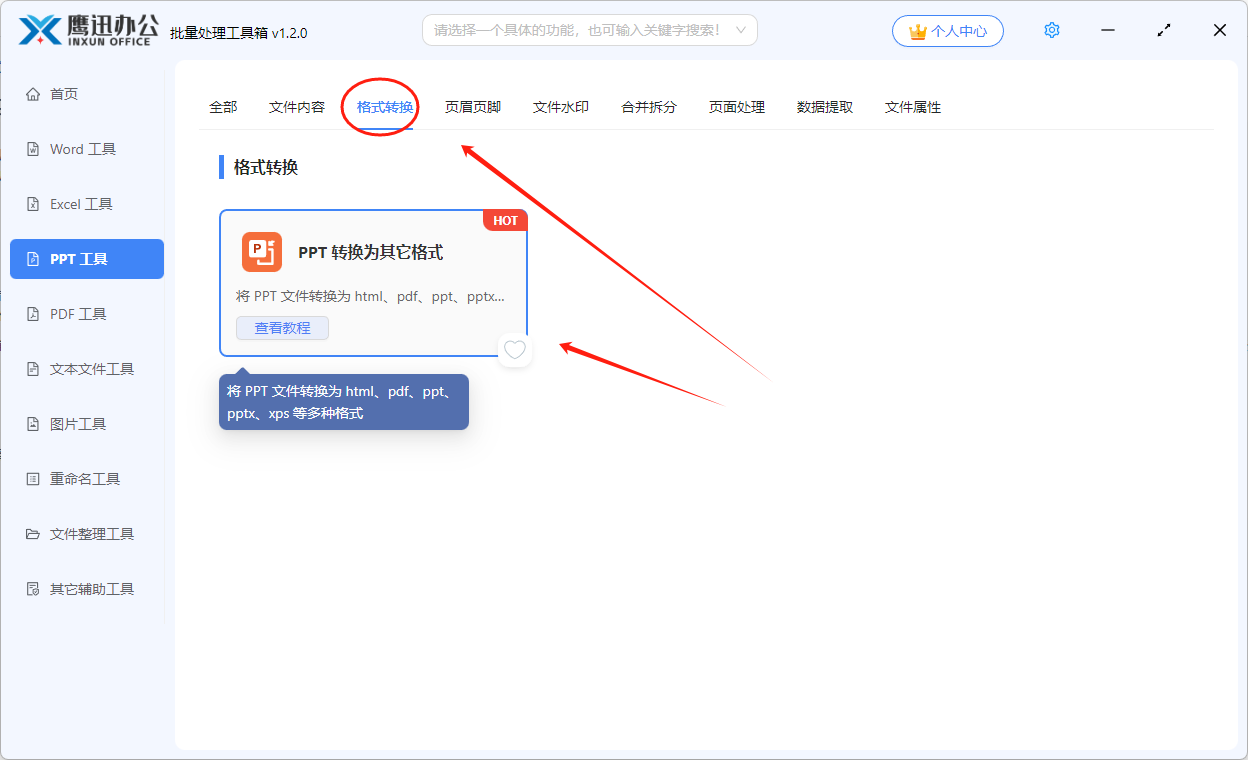
2、添加需要批量处理的 PPT 文档。
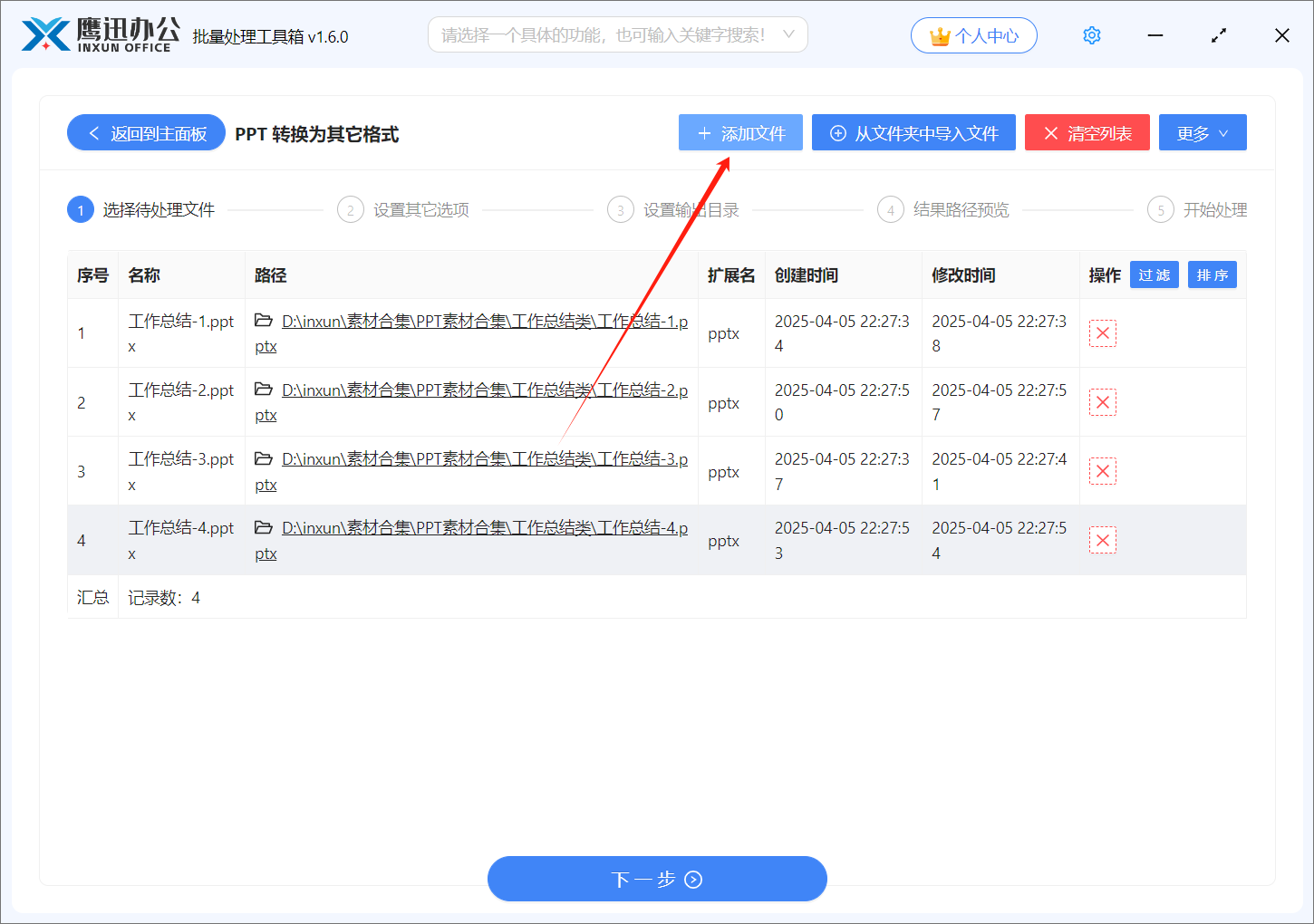
3、设置格式转换的选项,参考下面的设置。
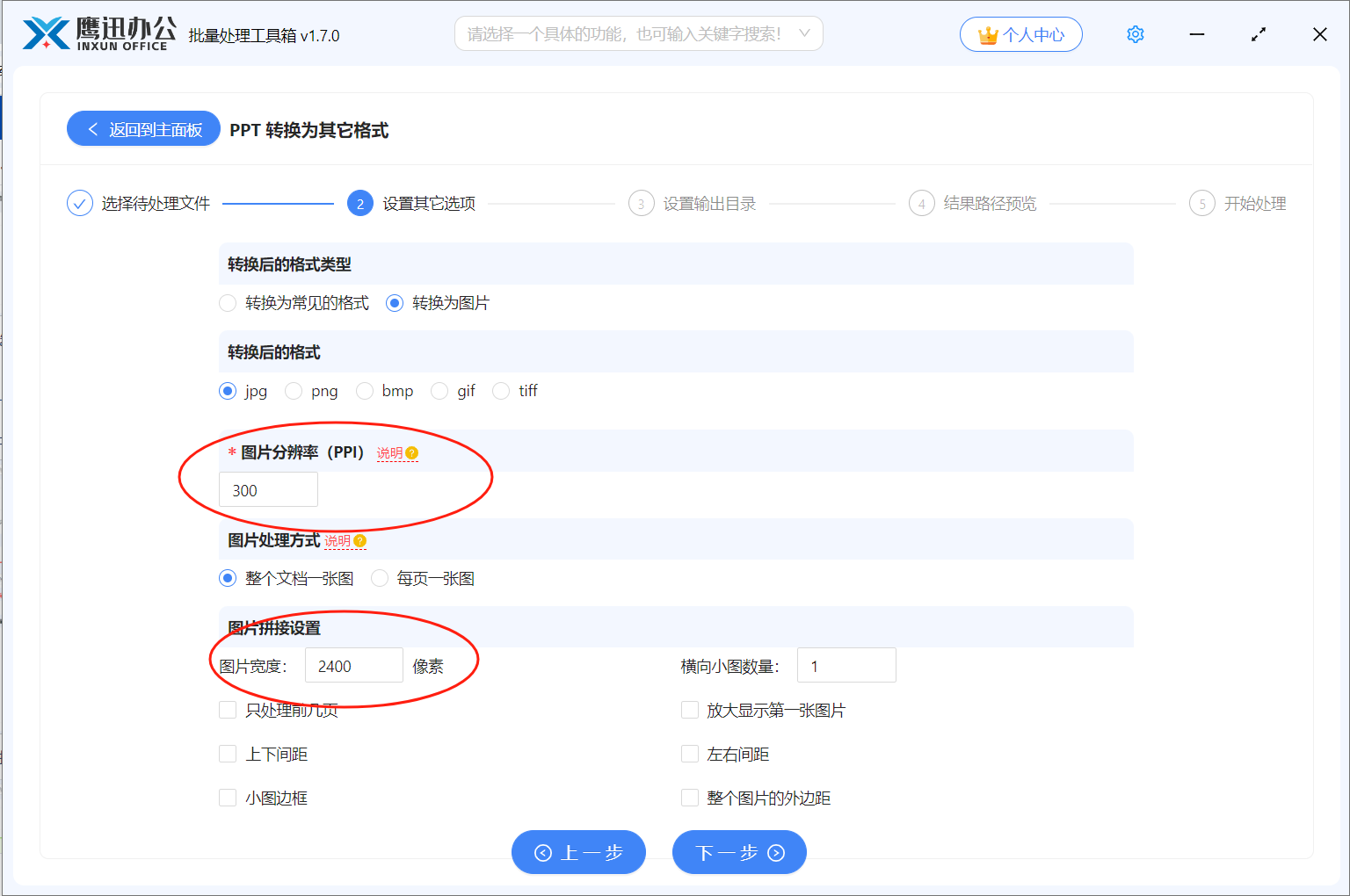
从上面的界面我们可以看到,我们可以根据自己的需要选择图片的像素。
4、设置转换后的输出目录。
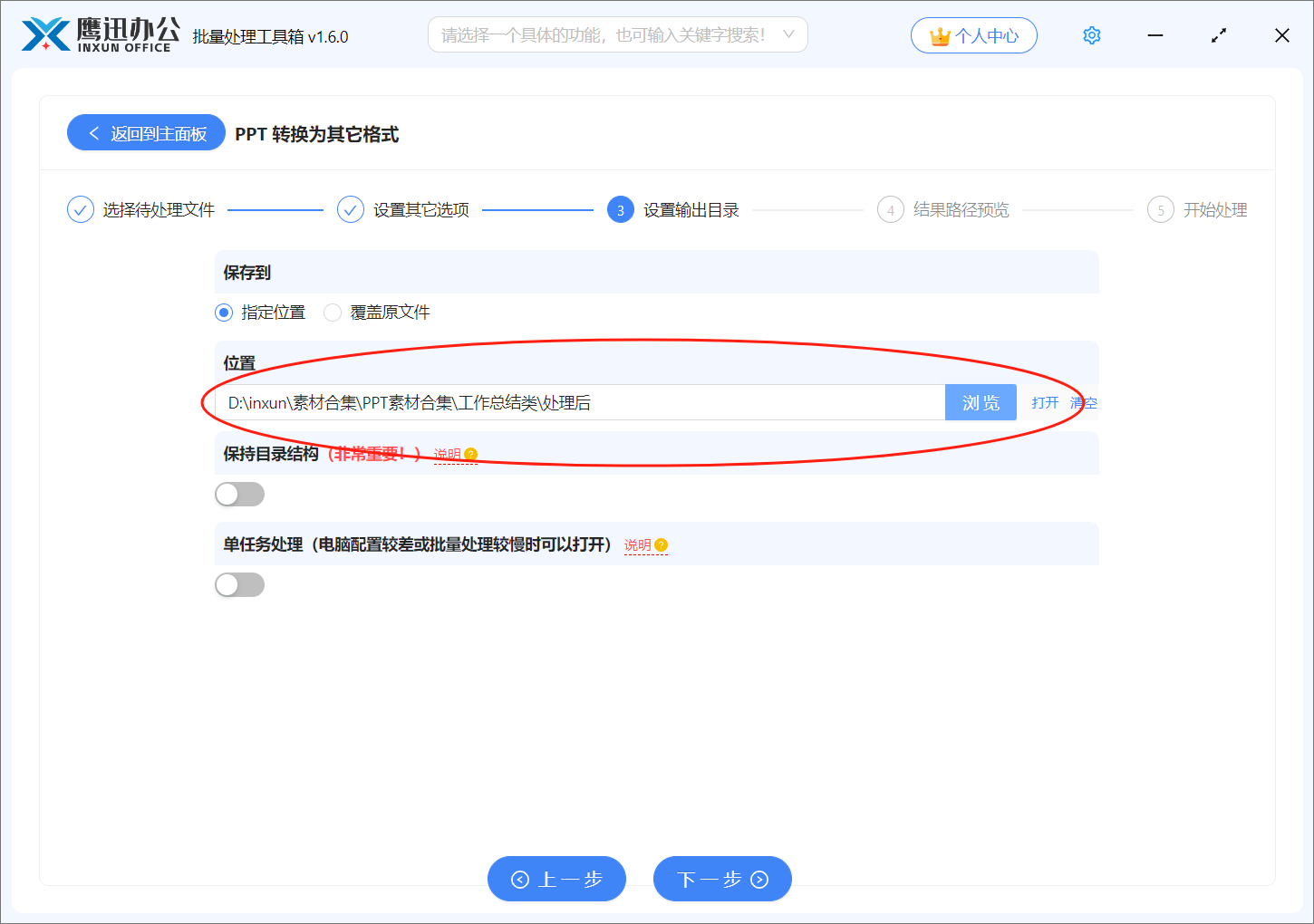
5、批量将多个 PPT转成高清图片的操作处理完成。
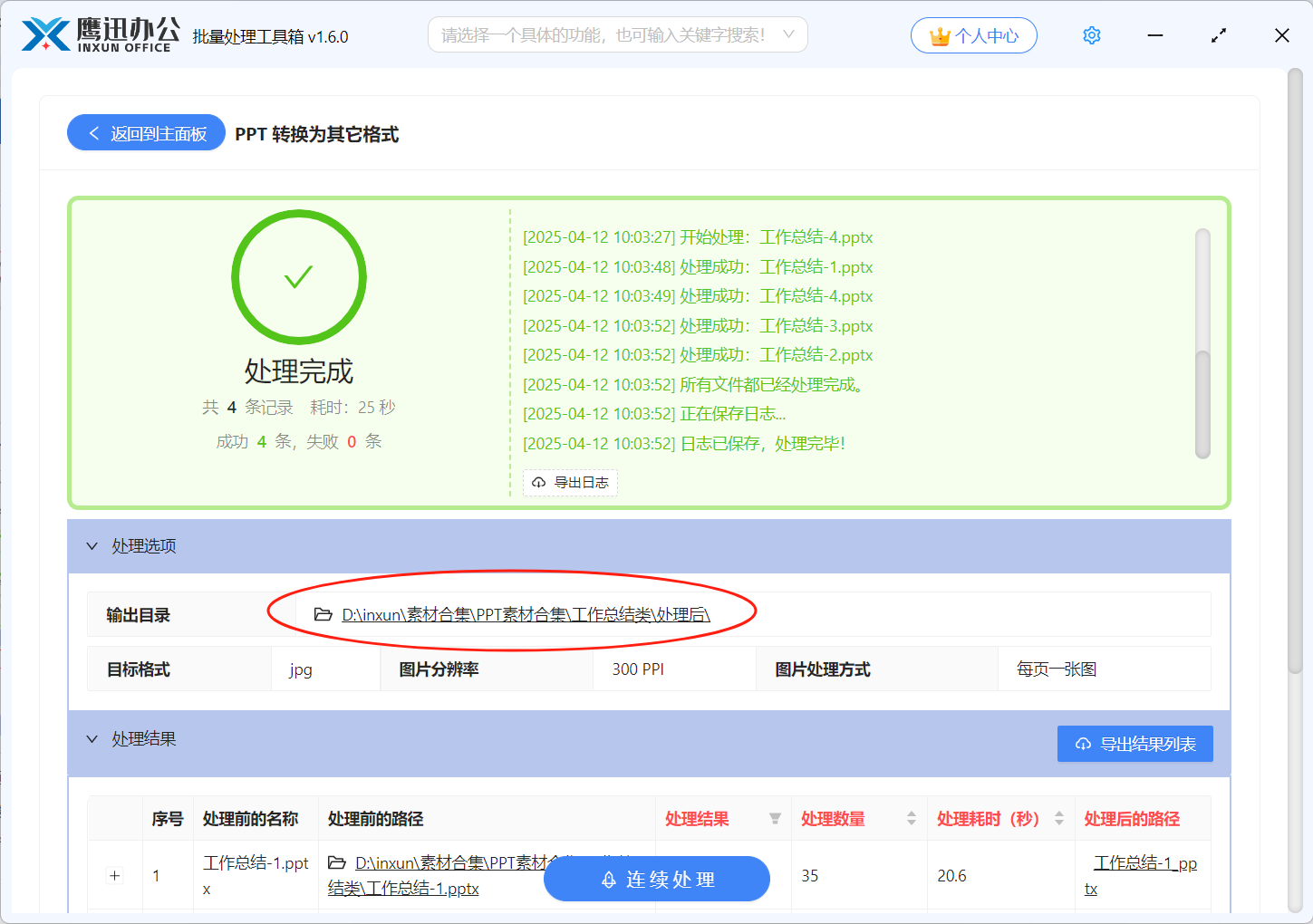
现在,我们就能看到页面上提示我们已经处理完成,点击这里的输出目录,可以查看处理之后的效果。
通过这款工具我们可以灵活设置需要的图片分辨率,通过具体的参数设置实现高清的需要,更加灵活地满足我们工作需求。而且它不仅可以单个PPT文件处理,还可以同时实现几百个,上千个文件同时生成高清图片,适用于文档传播,打印等多种场景。我们在进行一些文档批量处理需求的时候需要下载很多个工具,但现在你只要拥有了这一款工具他包含word、PPT、excel、图片、文本文件等多种格式文档各种批量处理功能,可以轻松实现格式转换、水印处理、文件合并拆分、页眉页脚处理、数据提取修改文件内容等效果。如果大家后续还有其他文档批量处理需求,可以继续体验这款多功能批量处理工具,帮助您高效办公!
